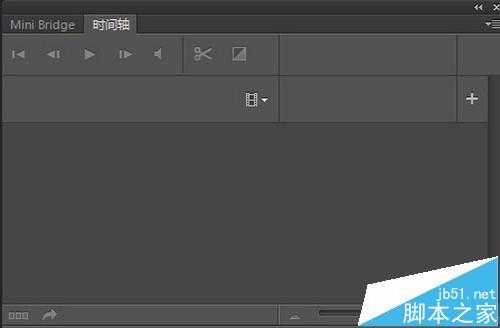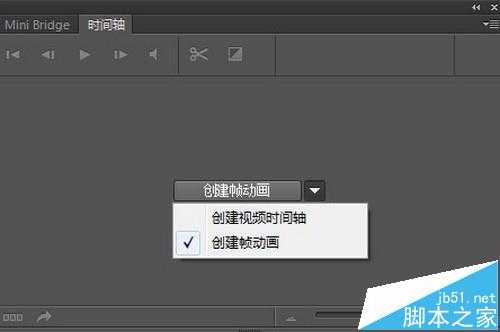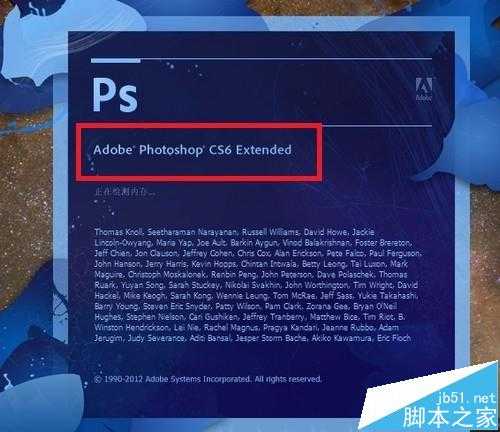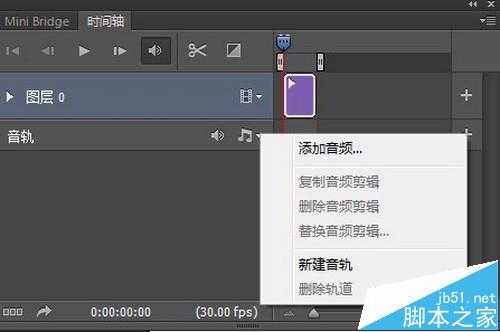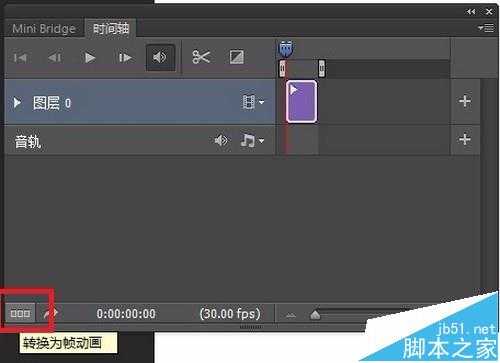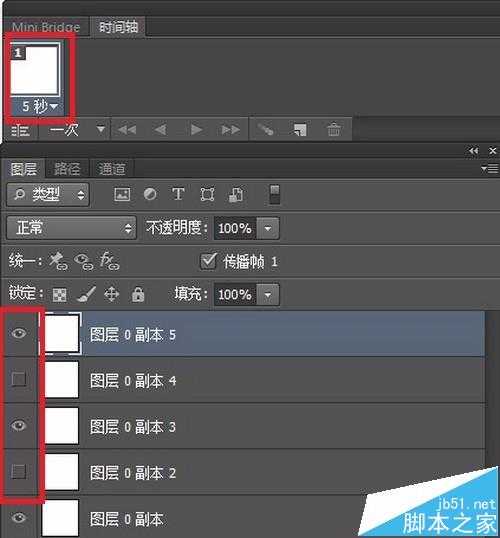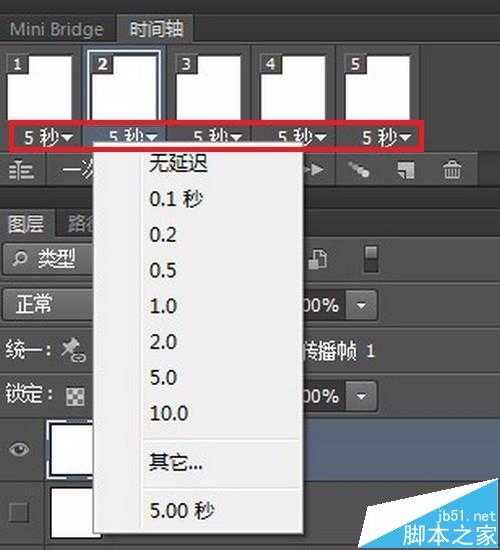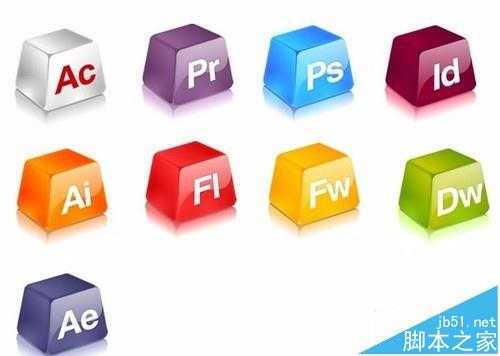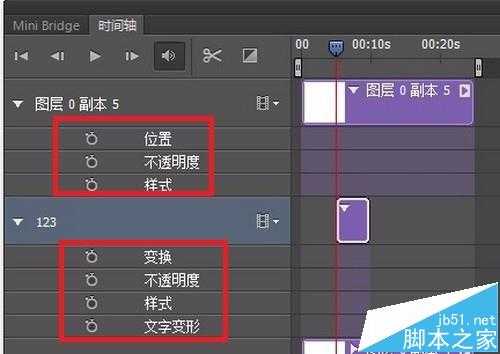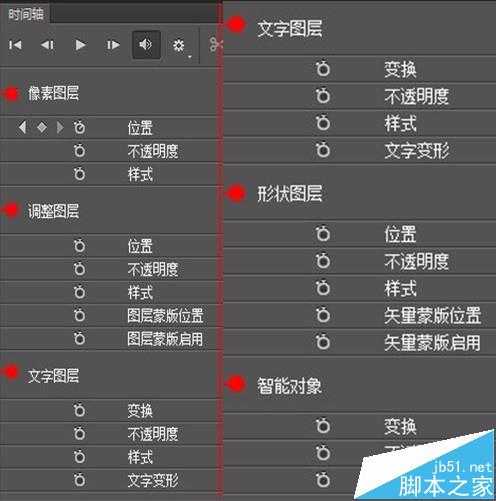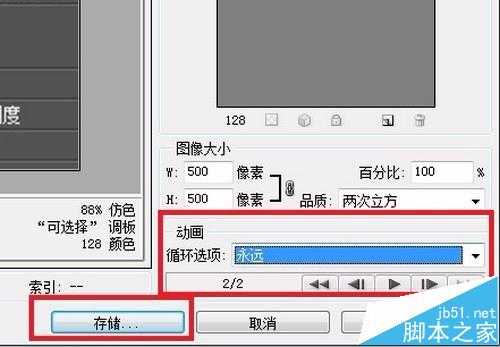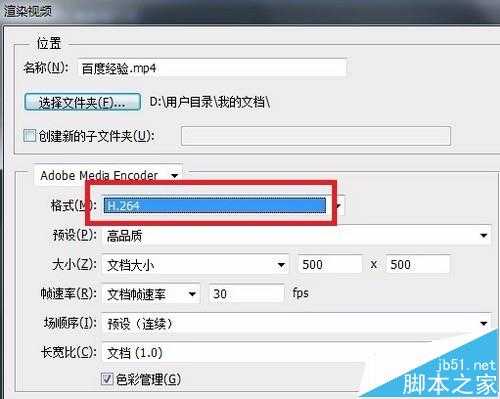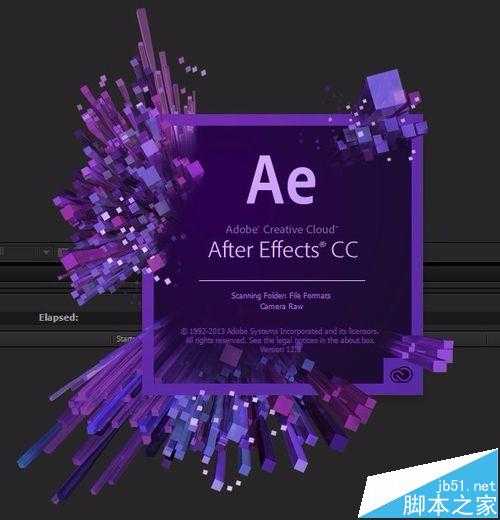PS时间轴该怎么用
- 软件名称:
- Adobe photoshop 7.01 官方正式简体中文版
- 软件大小:
- 154MB
- 更新时间:
- 2013-04-19立即下载
一、PS时间轴怎么用
1、打开PS软件后,依次点击“窗口”→“时间轴”,就打开“时间轴”了
2、如果你的PS没有打开任何的文件,就打开“时间轴”的话——是无法选择“建立帧动画”或者“创建视频时间轴”的。
3、此时我们只需打开一个文件,或者新建一个画布,就会自动跳出让我们选择:“创建帧动画”还是“创建视频时间轴”
4、此外,如果你所用的PS版本不是扩展版的话,默认只能使用“创建帧动画”的功能,而没有“创建视频时间轴”的选项!我们在启动软件时,就可以判断出是不是“扩展版”的了。
5、如果你的系统是Windows7-32位的话,在“创建视频时间轴”后,在“添加音频”时,会直接弹出选框提示“不支持当前系统”的。
二、帧动画
1、如下图所示“用红框选中的地方”,我们用鼠标点击一下,就可以在“帧动画”与“视频时间轴”之间进行转换。
2、帧动画的用法很简单。选中其中“一帧”后,直接在“图层”窗口,调整图层中信息的位置,以及是否显示某一个图层,就可以了。
3、需要注意的就是
1)整体的循环次数;
2)帧与帧之间的停留间隔。
三、视频时间轴
1、PS中“视频时间轴”的使用,和“premiere”、“AE”等可以输出“视频”的软件有点像。其实大部分用于输出视频的软件操作方式都差不多,不同的地方只是细节上的操作以及功能的强大与否。
2、大家在对“视频文件”进行处理的时候,一般都是建议使用“视频时间轴”的,其具体操作如下图选矿中所示——大部分都是在这里对图层进行变换调整的。
3、此时你会发现“不同类型的图层”在视频时间轴中所能进行的“变换”是不一样的——一点都没错,看看下面的图片就明白了。
四、输出方式
1、PS时间轴的应用一般都是用来制作“Gif动画图片”的。点击“文件”→“存储为Web所用格式”,把循环选项设置为“永远”,设置“存储位置”即可。
2、另一种则是“视频渲染”,点击“文件”→“导出”→“渲染视频”。一般格式都是“H.264”。
3、“视频渲染”对CPU和内存是有一定要求的,而且很少用PS的时间轴制作大型的视频拼接。
因为有更专业的软件:AE,制作特效;
Premiere——专门制作半小时乃至几小时的视频。
过段时间我会些一篇介绍“什么样的电脑配置才能玩的了AE、PR软件”
相关推荐:
Photoshop CS5全景图怎么补全? ps cs5将全景图补充扩展完整的教程
PS,时间轴
免责声明:本站文章均来自网站采集或用户投稿,网站不提供任何软件下载或自行开发的软件! 如有用户或公司发现本站内容信息存在侵权行为,请邮件告知! 858582#qq.com
更新日志
- 小骆驼-《草原狼2(蓝光CD)》[原抓WAV+CUE]
- 群星《欢迎来到我身边 电影原声专辑》[320K/MP3][105.02MB]
- 群星《欢迎来到我身边 电影原声专辑》[FLAC/分轨][480.9MB]
- 雷婷《梦里蓝天HQⅡ》 2023头版限量编号低速原抓[WAV+CUE][463M]
- 群星《2024好听新歌42》AI调整音效【WAV分轨】
- 王思雨-《思念陪着鸿雁飞》WAV
- 王思雨《喜马拉雅HQ》头版限量编号[WAV+CUE]
- 李健《无时无刻》[WAV+CUE][590M]
- 陈奕迅《酝酿》[WAV分轨][502M]
- 卓依婷《化蝶》2CD[WAV+CUE][1.1G]
- 群星《吉他王(黑胶CD)》[WAV+CUE]
- 齐秦《穿乐(穿越)》[WAV+CUE]
- 发烧珍品《数位CD音响测试-动向效果(九)》【WAV+CUE】
- 邝美云《邝美云精装歌集》[DSF][1.6G]
- 吕方《爱一回伤一回》[WAV+CUE][454M]